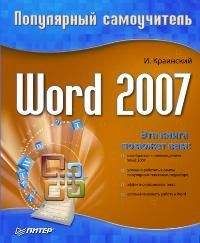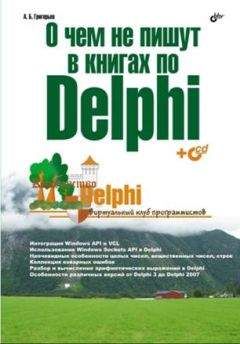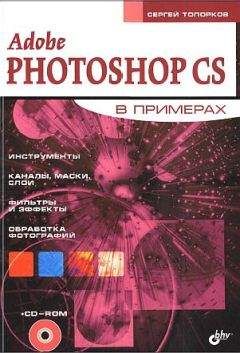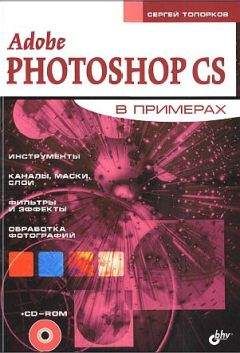Валерий Борисок - Delphi. Трюки и эффекты
Рассмотрим другой, гораздо более гибкий способ привлечение внимания к окну приложения. Он базируется на использовании API-функции SetForegroundWindow. Функция принимает один единственный параметр – дескриптор окна. Если выполняется ряд условий, то окно с заданным дескриптором будет выведено на передний план и пользовательский ввод будет направлен в это окно. Функция возвращает нулевое значение, если не удалось сделать окно активным.
В приведенном ниже примере окно активизируется при каждом срабатывании таймера (листинг 1.4).
...Листинг 1.4.
Активизация окна
procedure TForm1.Timer1Timer(Sender: TObject);
begin
SetForegroundWindow(Handle);
end;
В операционных системах старше Windows 95 и Windows NT 4.0 введен ряд ограничений на действие функции SetForegroundWindow. Так, приведенный выше пример как раз и является одним из случаев недружественного использования активизации окна, но это всего лишь пример.
Чтобы активизировать окно, процесс должен быть не фоновым либо должен иметь право устанавливать активное окно, назначенное ему другим процессом с таким правом, и т. п. Все возможные нюансы в пределах одного трюка рассматривать не имеет смысла. Стоит отметить, что в случае, когда окно не может быть активизировано, автоматически вызывается функция FlashWindow для окна приложения (заставляет мигать кнопку этого приложения на Панели задач). Поэтому даже при неудачном вызове функции SetForegroundWindow приложение, нуждающееся во внимании, не останется незамеченным.
1.2. Окно приложения
Обратите внимание на то, что название приложения, указанное на кнопке, расположенной на Панели задач, совпадает в названием проекта (можно установить на вкладке Application диалога Project options, вызываемого командой меню Project → Options), но не с заголовком главной формы приложения. Взгляните на приведенный ниже код, который можно найти в DPR-файле (несущественная часть опущена).
...program…
begin
Application.Initialize;
Application.CreateForm(TForm1, Form1);
Application.Run;
end.
В конструкторе класса TApplication, экземпляром которого является глобальная переменная Application (ее объявление находится в модуле Forms), происходит неявное создание главного окна приложения. Заголовок именно этого окна отображается на Панели задач (кстати, этот заголовок можно также изменить с помощью свойства Title объекта Application). Дескриптор главного окна приложения можно получить при помощи свойства Handle объекта Application.
Главное окно приложения делается невидимым (ему задается нулевая высота и ширина), чтобы создавалась иллюзия его отсутствия и можно было считать, что главной является именно создаваемая первой форма.
Для подтверждения вышесказанного можно отобразить главное окно приложения, используя следующий код (листинг 1.5).
...Листинг 1.5. Показываем окно приложения
procedure TForm1.Button1Click(Sender: TObject);
begin
SetWindowPos(Application.Handle, 0, 0, 0, 200, 100,
SWP_NOZORDER or SWP_NOMOVE);
end;
В результате ширина окна станет равной 200, а высота – 100, и мы сможем посмотреть на главное окно. Кстати, можно заметить, что при активизации этого окна (например, щелчке кнопкой мыши на заголовке) фокус ввода немедленно передается созданной первой, то есть главной, форме.
Теперь должно стать понятно, почему не мигала кнопка приложения при использовании функций FlashWindow или FlashWindowEx. Недостаток этот можно легко устранить, например, следующим образом (листинг 1.6).
...Листинг 1.6.
Мигание кнопки приложения на Панели задач
procedure TForm1.Button2Click(Sender: TObject);
var
fl: FLASHWINFO;
begin
fl.cbSize:= SizeOf(fl);
fl.hwnd:= Application.Handle;
fl.dwFlags:= FLASHW_ALL;
fl.uCount:= 10;
fl.dwTimeout:= 200;
FlashWindowEx(fl);
end;
В данном случае будет одновременно инвертироваться заголовок окна приложения. Убедиться в этом можно, предварительно применив листинг 1.5. Наконец, чтобы добиться одновременного мигания кнопки приложения на Панели задач и заголовка формы (произвольной, а не только главной), можно применить листинг 1.7.
...Листинг 1.7.
Мигание кнопки приложения и инверсия заголовка формы
procedure TForm1.Button3Click(Sender: TObject);
var
fl: FLASHWINFO;
begin
//Мигание кнопки
fl.cbSize:= SizeOf(fl);
fl.hwnd:= Application.Handle;
fl.dwFlags:= FLASHW_TRAY;
fl.uCount:= 10;
fl.dwTimeout:= 200;
FlashWindowEx(fl);
//Инверсия заголовка
fl.cbSize:= SizeOf(fl);
fl.hwnd:= Handle;
fl.dwFlags:= FLASHW_CAPTION;
fl.uCount:= 10;
fl.dwTimeout:= 200;
FlashWindowEx(fl);
end;
В данном случае инвертируется заголовок формы Forml. Кнопка на Панели задач может не только мигать, но и, например, быть скрыта или показана, когда в этом есть необходимость. Так, для скрытия кнопки приложения можно применить API-функцию ShowWindow следующим образом:
...ShowWindow(Application.Handle, SW_HIDE);
Чтобы показать кнопку приложения, можно ту же функцию ShowWindow вызвать со вторым параметром, равным SW_NORMAL.
1.3. Полупрозрачные окна
В Windows 2000 впервые появилась возможность использования прозрачности окон (в англоязычной документации такие полупрозрачные окна называются Layered windows). Достигается это заданием дополнительного стиля окна (о назначении и использовании оконных стилей можно узнать в гл. 2). Здесь мы не будем рассматривать использование API-функций для работы с полупрозрачными окнами, так как их поддержка реализована для форм Delphi. Соответствующие свойства включены в состав класса TForm.
• AlphaBlend – включение/выключение прозрачности. Если True, то прозрачность включена, если False, то выключена.
• AlphaBlendValue – значение, обратное прозрачности окна (от 0 до 255). Если 0, то окно полностью прозрачно, если 255, то окно непрозрачно.
Значения перечисленных свойств можно изменять как из окна Object Inspector, так и во время выполнения программы (рис. 1.1).
Рис. 1.1. Свойства для настройки прозрачности в окне Object Inspector
На рис. 1.2 наглядно продемонстрировано, как может выглядеть полупрозрачное окно (форма Delphi).
Рис. 1.2. Форма, прозрачная на 14 %Ниже для примера рассмотрим, как применяются свойства AlphaBl end, а также AlphaBlendValue для задания прозрачности окна во время выполнения программы (сочетание ползунка tbAlpha, флажка chkEnableAlpha и подписи lblCurAlpha на форме рис. 1.2) (листинг 1.8).
...Листинг 1.8.
Динамическое изменение прозрачности окна
procedure TForm1.chkEnableAlphaClick(Sender: TObject);
begin
AlphaBlendValue:= tbAlpha.Position;
AlphaBlend:= chkEnableAlpha.Checked;
end;
procedure TForm1.tbAlphaChange(Sender: TObject);
var
pos, perc: Integer;
begin
pos:= tbAlpha.Position;
//Новое значение прозрачности
AlphaBlendValue:= pos;
//Обновим подпись под ползунком
perc:= pos * 100 div 255;
lblCurAlpha.Caption:= IntToStr(pos) + из 255 ( +
IntToStr(perc) + %) ;
end;
Довольно интересный эффект постепенного исчезновения, а затем появления формы можно реализовать, применив следующий код (листинг 1.9).
...Листинг 1.9.
Исчезновение и появление формы
implementation
var
isInc: Boolean; // Если True, то значение AlphaBlend формы
// увеличивается, если False, то уменьшается
//(форма скрывается)
procedure TForm1.cmbHideAndShowClick(Sender: TObject);
begin
if AlphaBlend then chkEnableAlpha.Checked:= False;
//Включаем прозрачность (подготовка к плавному скрытию)
AlphaBlendValue:= 255;
AlphaBlend:= True;
Refresh;
//Запускаем процесс скрытия формы
isInc:= False;
Timer1.Enabled:= True;
end;
procedure TForm1.Timer1Timer(Sender: TObject);
var val: Integer;
begin
if not isInc then
begin
//"Растворение" окна
val:= AlphaBlendValue;
Dec(val, 10);
if val <= 0 then
begin
//Окно полностью прозрачно
val:= 0;
isInc:= True;
end
end
else begin
//Появление окна
val:= AlphaBlendValue;
Inc(val, 10);
if val >= 255 then
begin
//Окно полностью непрозрачно
val:= 255;
Timer1.Enabled:= False; //Процесс закончен
AlphaBlend:= False;
end
end;
AlphaBlendValue:= val;
end;
Главная сложность приведенного в листинге 1.9 алгоритма кроется в использовании таймера (Timerl) для инициирования изменения прозрачности окна. Так сделано для того, чтобы окно могло принимать пользовательский ввод, даже когда оно скрывается или постепенно показывается, и чтобы приложение не «съедало» все ресурсы на относительно слабой машине. Попробуйте сделать плавное изменение прозрачности в простом цикле, запустите его на каком-нибудь Pentium III 600 МГц без навороченной видеокарты и сами увидите, что станет с бедной машиной.
Грамотное, а главное уместное, использование прозрачности окон может значительно повысить привлекательность интерфейса приложения (взгляните хотя бы на Winamp 5 при включенном параметре прозрачности окон).
1.4. Окна и кнопки нестандартной формы
Сейчас мы рассмотрим некоторые стандартные возможности Windows, которые можно использовать для достижения большего разнообразия и привлекательности элементов оконного интерфейса за счет изменения формы элементов управления и, естественно, самих окон приложений.
Регионы. Создание и использование
Рассматриваемые далее эффекты по изменению формы окон базируются на использовании регионов (областей) отсечения – в общем случае сложных геометрических фигур, ограничивающих область рисования окна. По умолчанию окна (в том числе и окна элементов управления) имеют область отсечения, заданную прямоугольным регионом с высотой и шириной, равн ыми высоте и ширине самого окна.